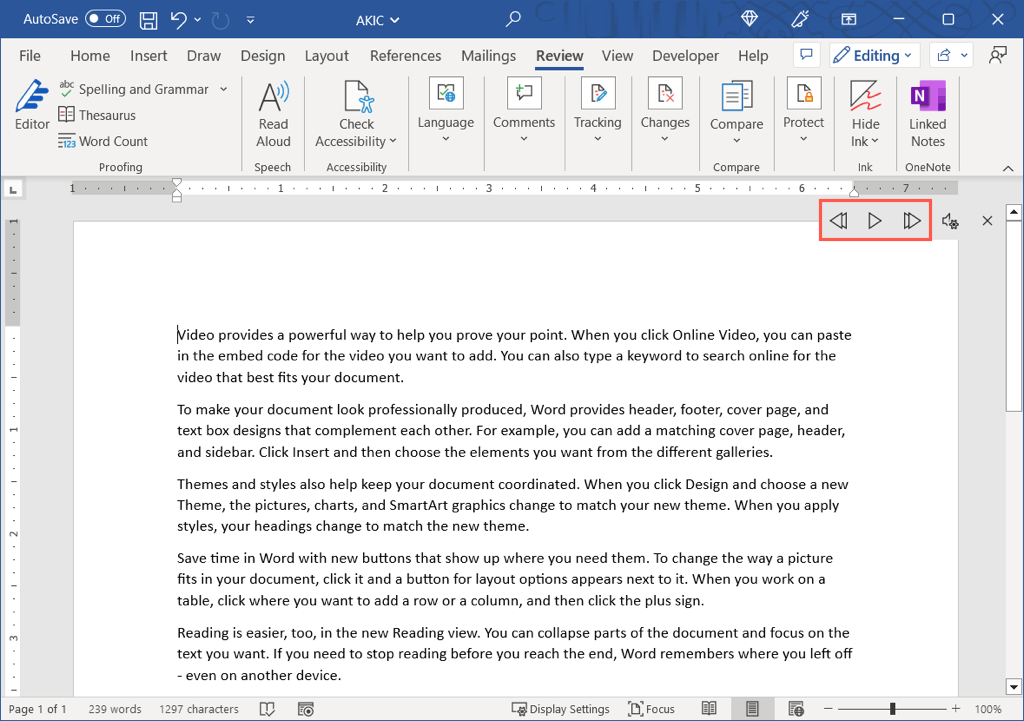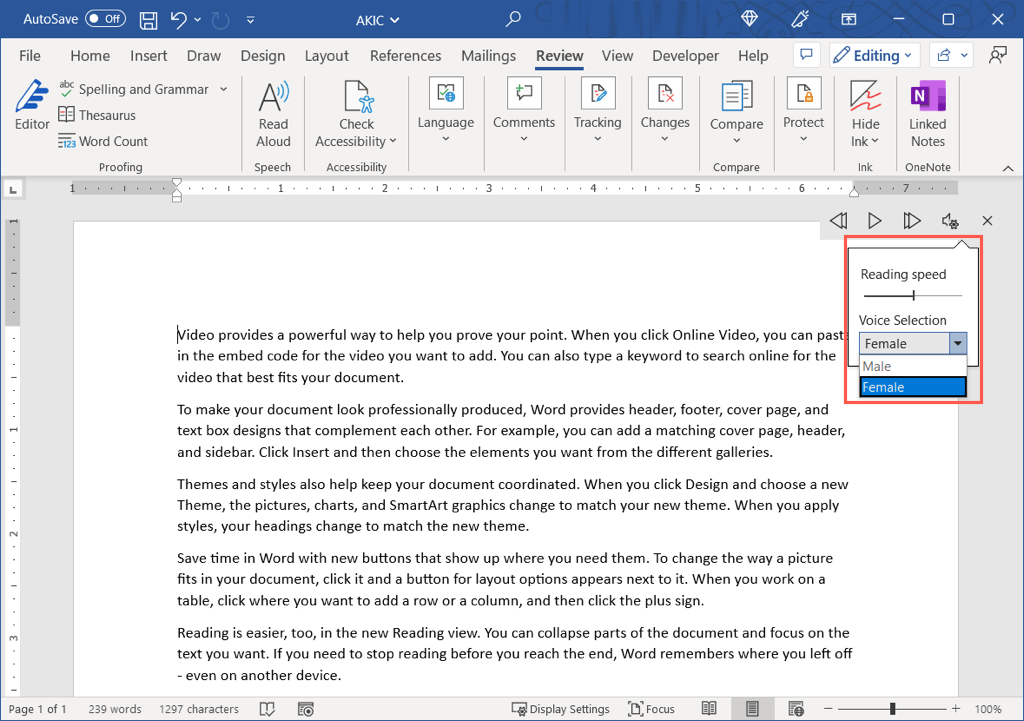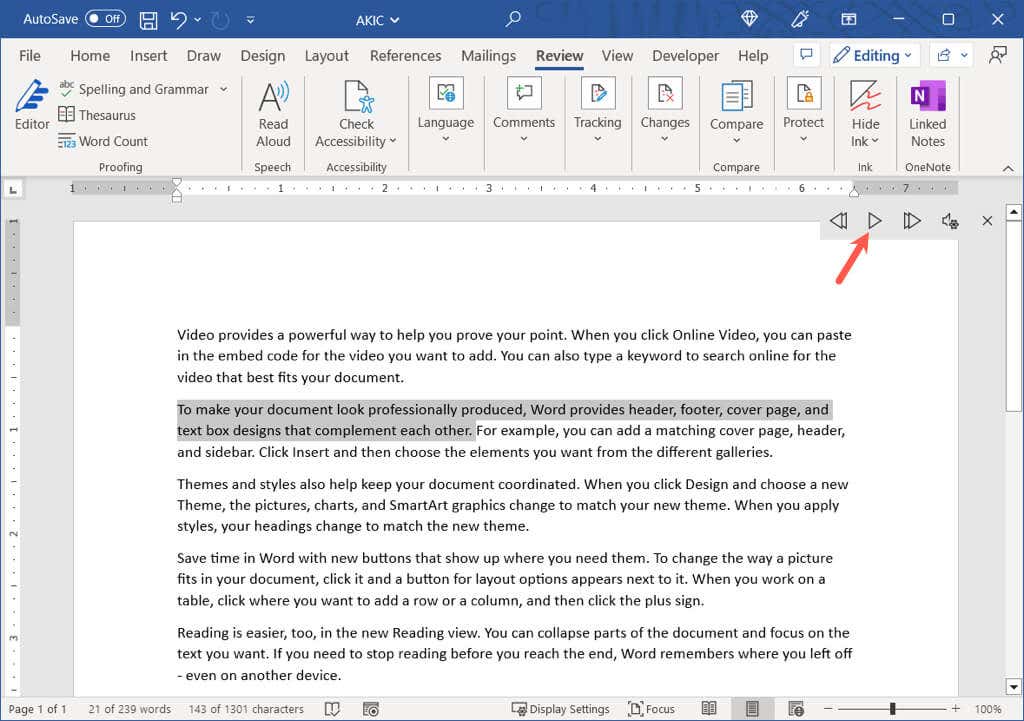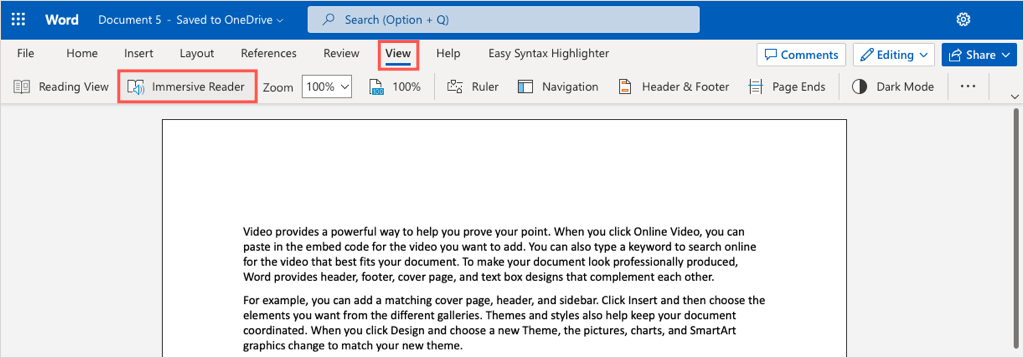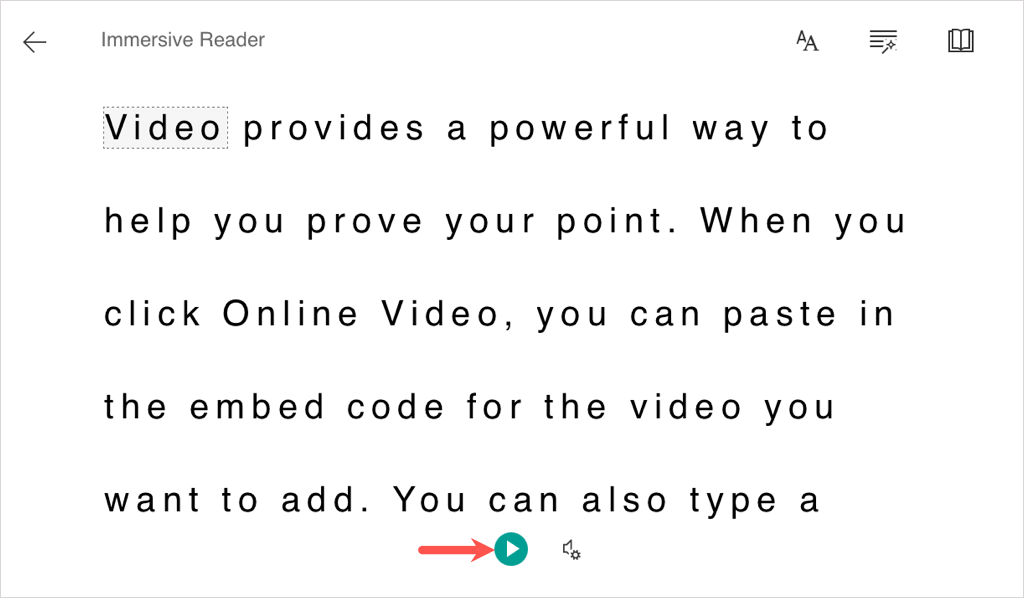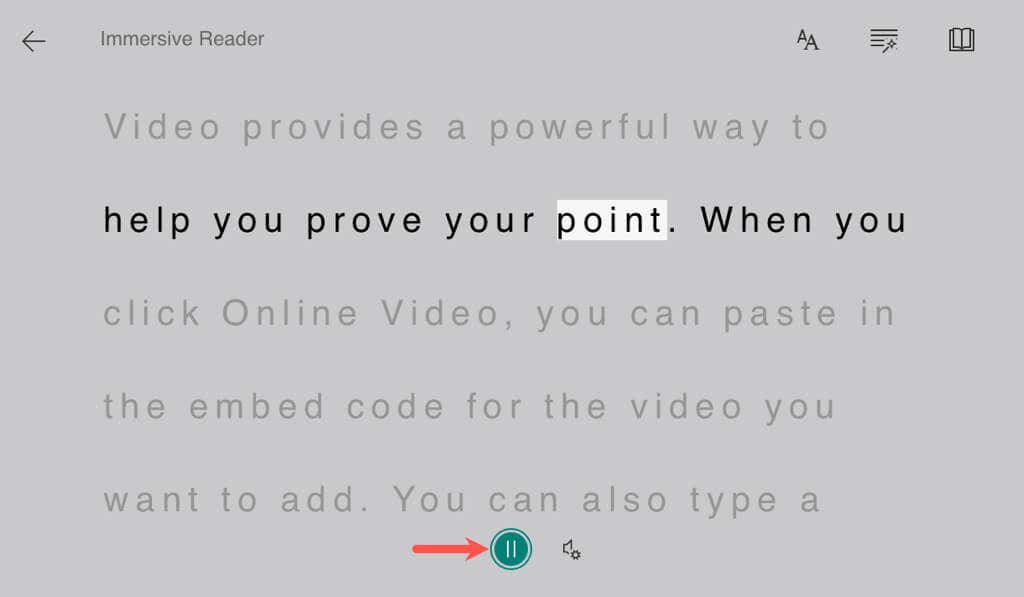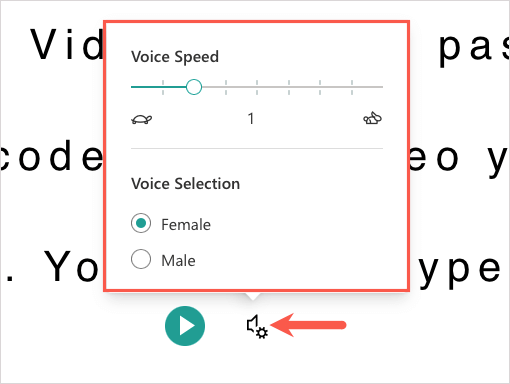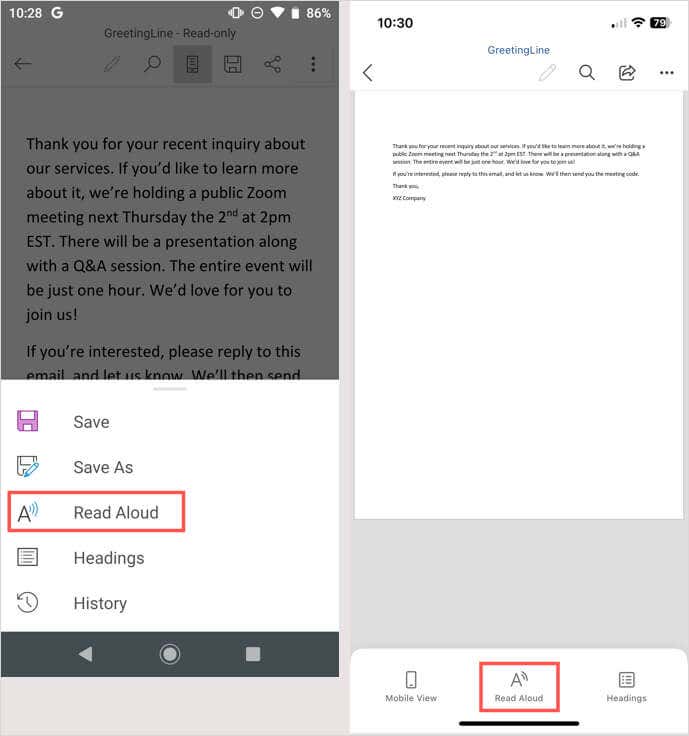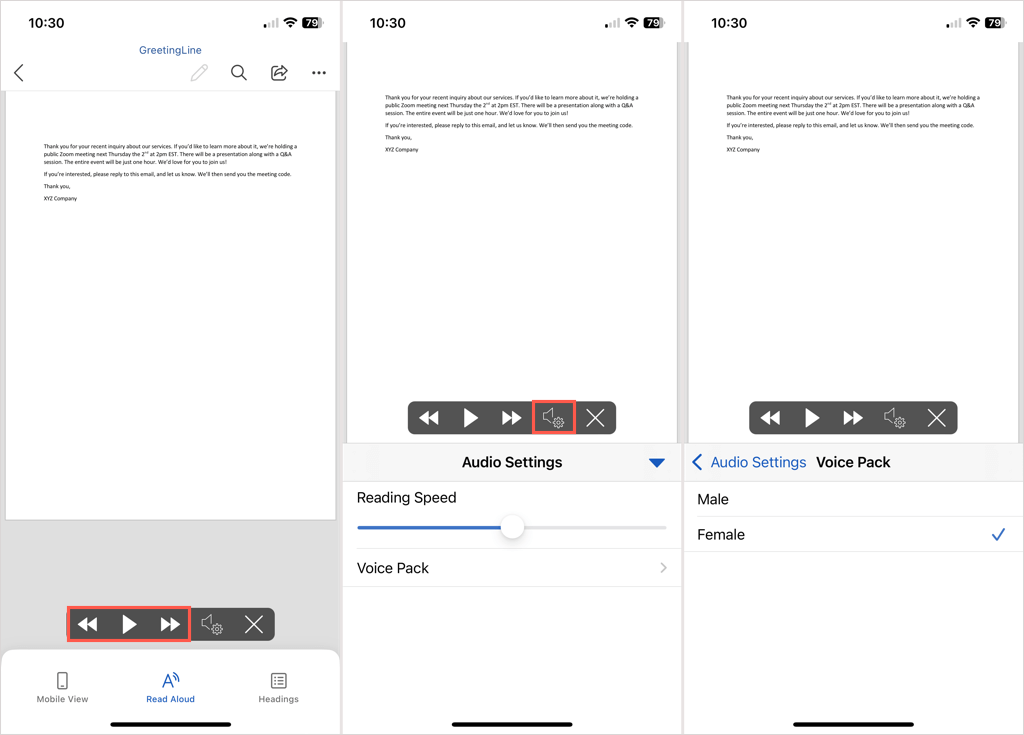A volte sentire un documento letto ad alta voce è utile. Con Microsoft Word puoi sfruttare una funzionalità di sintesi vocale che legge i documenti. Usando Leggi ad alta voce, siediti e ascolta.
Ti mostreremo come utilizzare Microsoft Word Funzionalità Leggi ad alta voce sul tuo desktop, sul Web e nell'app mobile.
Nota: al momento della stesura di questo documento, Leggi ad alta voce è disponibile in Office 2019, Office 2021 e Microsoft 365.
Utilizza Leggi ad alta voce in Word sul desktop
Puoi utilizzare la funzionalità Leggi ad alta voce in Word sia su Windows che su Mac, che funziona allo stesso modo su entrambe le piattaforme.
Apri il tuo documento Word e vai alla scheda Revisione.
Seleziona Leggi ad alta vocenella sezione Voce della barra multifunzione.
Quando viene visualizzata la piccola barra di controllo, puoi gestire la riproduzione e regolare un paio di impostazioni.
Utilizza il pulsante Riproduci/Pausaper interrompere e riprendere.
Utilizza i pulsanti Avanti(freccia destra) e Indietro(freccia sinistra) per passare al paragrafo successivo o precedente.
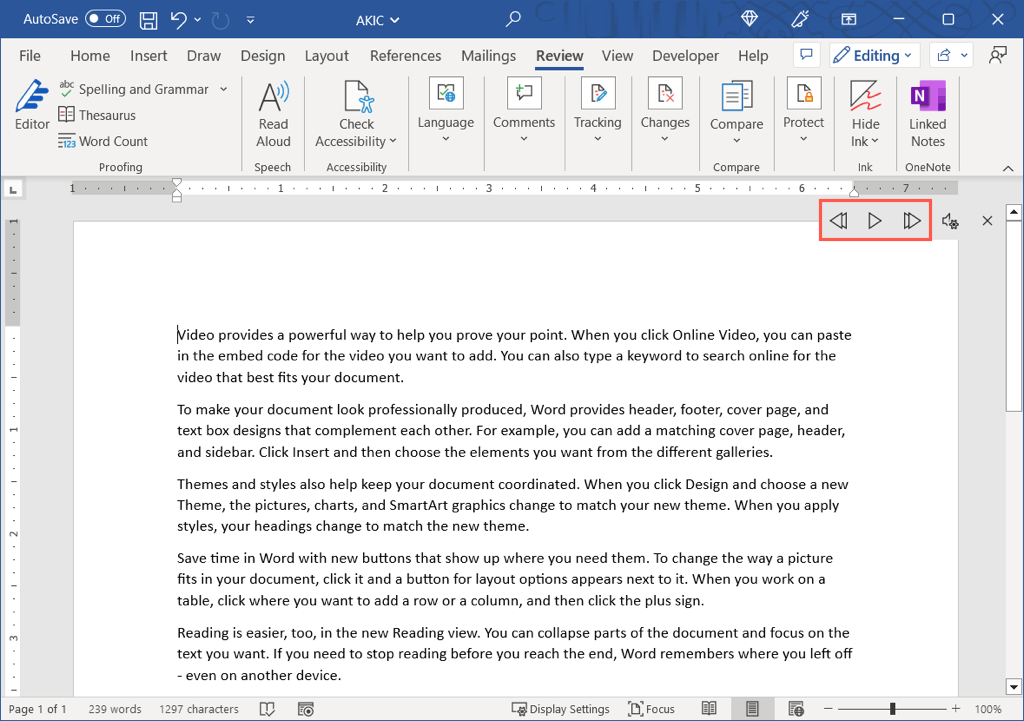
Seleziona l'icona ingranaggioper regolare queste impostazioni nel menu a discesa:
Utilizza il dispositivo di scorrimento Velocità di letturaper regolare la velocità di pronuncia. Scorri verso destra per aumentare o verso sinistra per diminuire.
Utilizza il menu a discesa Selezione voceper scegliere una voce diversa. Le opzioni variano a seconda delle voci installate su Windows o macOS.
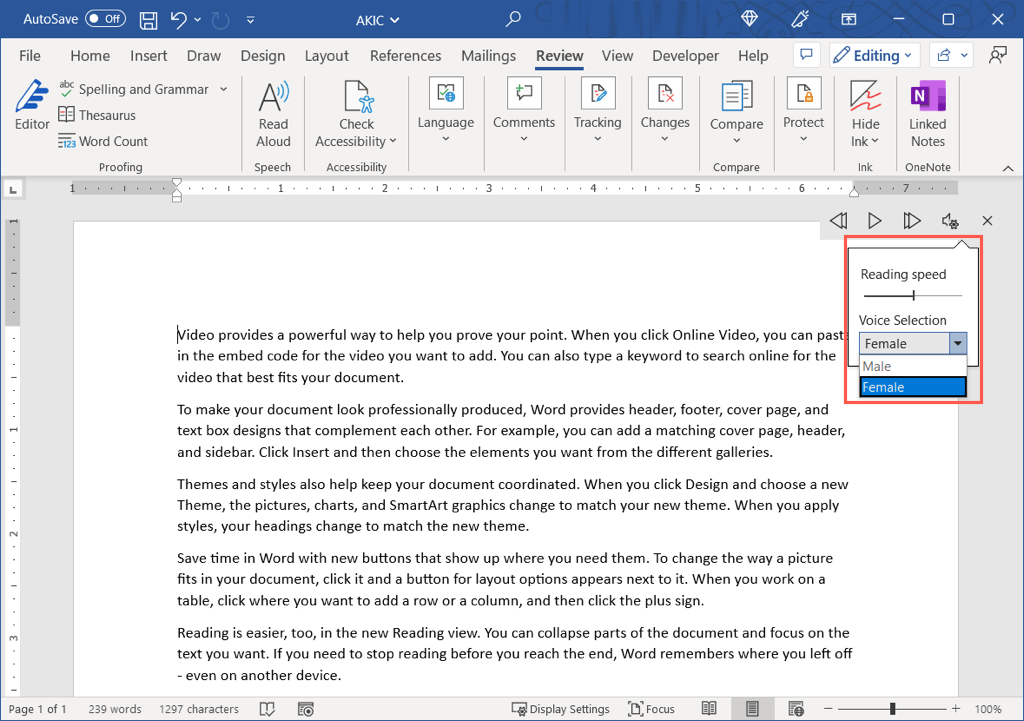
Se desideri ascoltare una parte particolare del documento o iniziare da un punto diverso dall'inizio, seleziona il testo o posiziona il cursore all'inizio della riga. Quindi, avvia la riproduzione utilizzando il pulsante Riproduci.
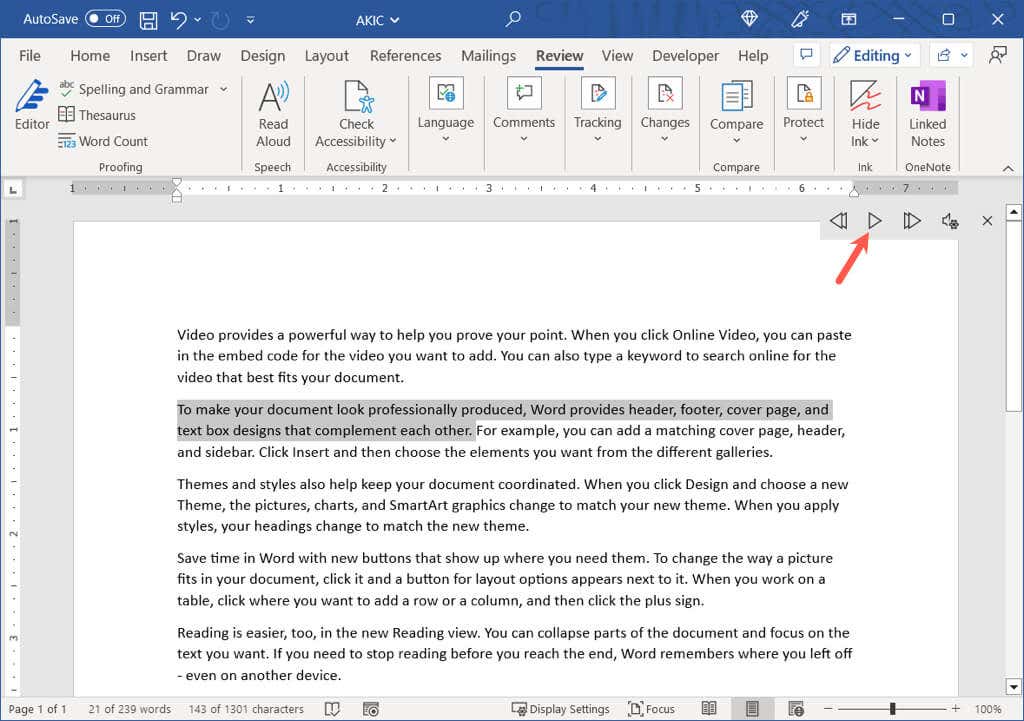
Una volta finito di utilizzare Leggi ad alta voce, utilizza la Xa destra dei controlli per chiudere e uscire. Potrai quindi continuare a lavorare o leggere il tuo documento Word come al solito.
Utilizzare la lettura ad alta voce in Word sul Web
Se utilizzi Microsoft Word sul Web, puoi utilizzare Leggi ad alta voce nella funzionalità di lettura immersiva.
Visita Parola in rete, accedi e apri il tuo documento.
Vai alla scheda Visualizzae seleziona Lettura immersiva..
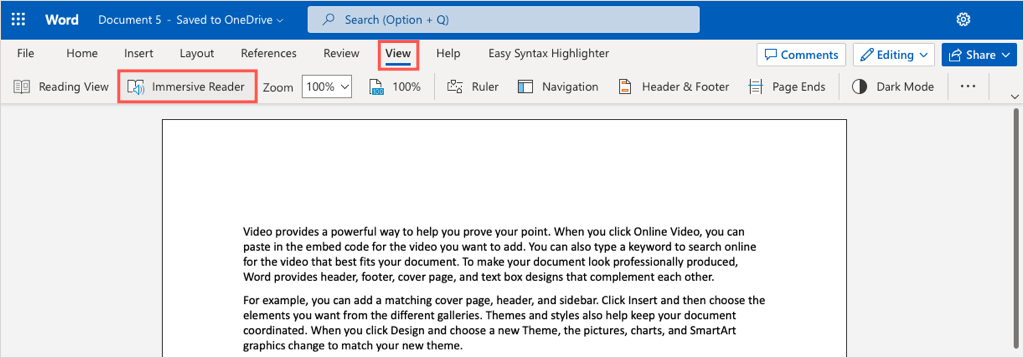
Vedrai il documento aperto in un modalità focalizzata, rendendolo più facile da leggere. Noterai anche un pulsante verde Giocain basso.
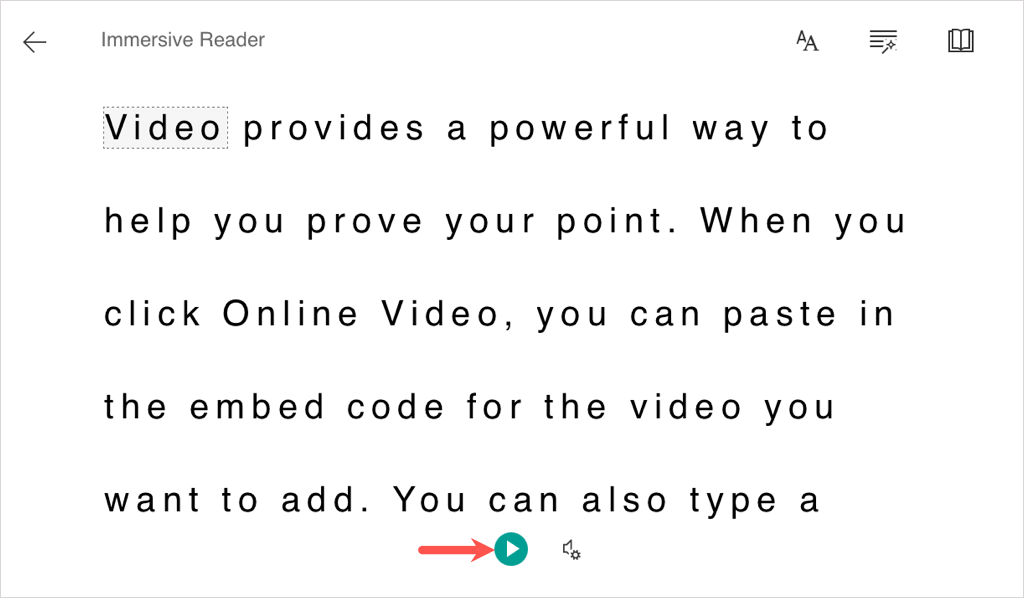
Seleziona il pulsante Riproduciper ascoltare il documento letto ad alta voce. Selezionalo di nuovo per mettere in pausa la riproduzione.
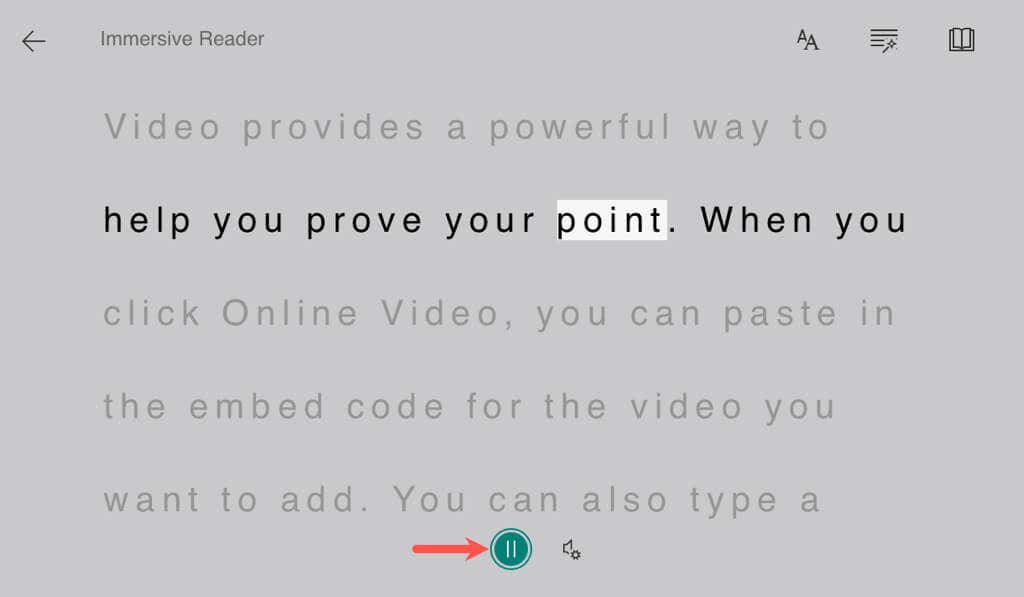
Per modificare la velocità della voceo la selezione della voce, utilizza l'icona ingranaggioa destra.
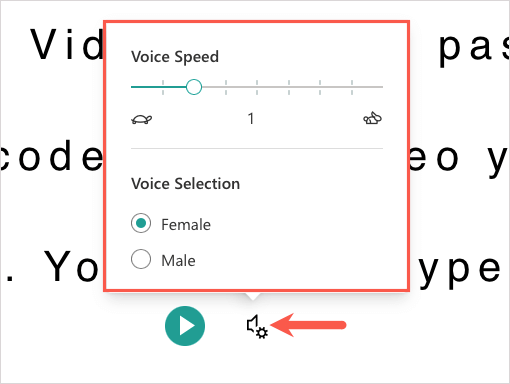
Per uscire dalla lettura ad alta voce e dallo strumento di lettura immersiva, utilizza la frecciaindietroin alto a sinistra e torna alla visualizzazione originale del documento.
Utilizza Leggi ad alta voce in Word nell'app mobile
La funzionalità Leggi ad alta voce è un modo pratico per ascoltare un documento Word nell'app Word per dispositivi mobili quando sei in movimento.
Apri l'app Word su Android o iPhone e il documento che desideri ascoltare.
Su Android, tocca i tre puntiin alto a destra e seleziona Leggi ad alta voce. Su iPhone, tocca Leggi ad alta vocenella parte inferiore dello schermo.
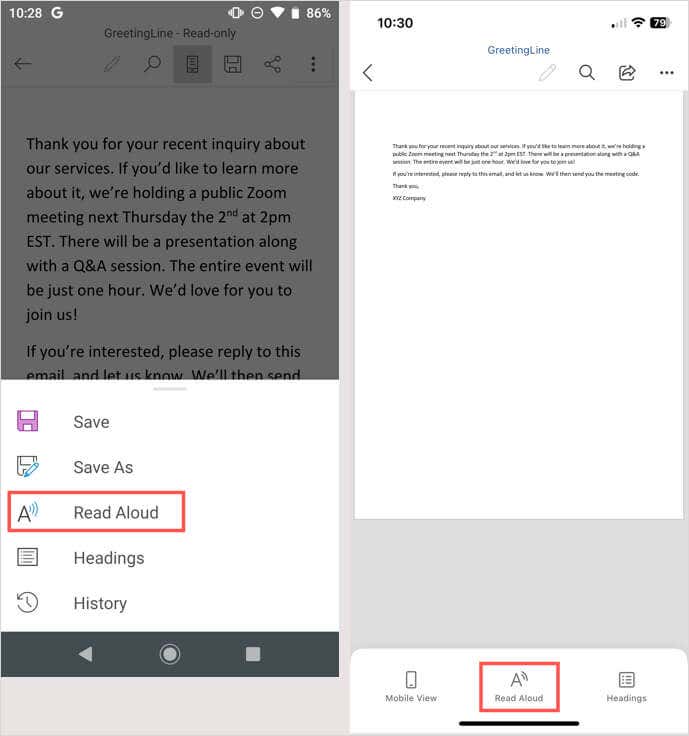
Quando vengono visualizzati i controlli Leggi ad alta voce, utilizza i pulsanti Riproduci/Pausa, Avantie Indietroper controllare la riproduzione. Per ascoltare un testo specifico, selezionalo e quindi utilizza il pulsante Riproduciper ascoltarlo.
Per modificare la velocità o la voce, seleziona l'icona ingranaggio. Quindi utilizza il dispositivo di scorrimento per regolare la Velocità di letturae la freccia accanto a Voice Packper cambiare la voce.
Tocca la freccia giù accanto a Impostazioni audioper chiudere queste impostazioni al termine.
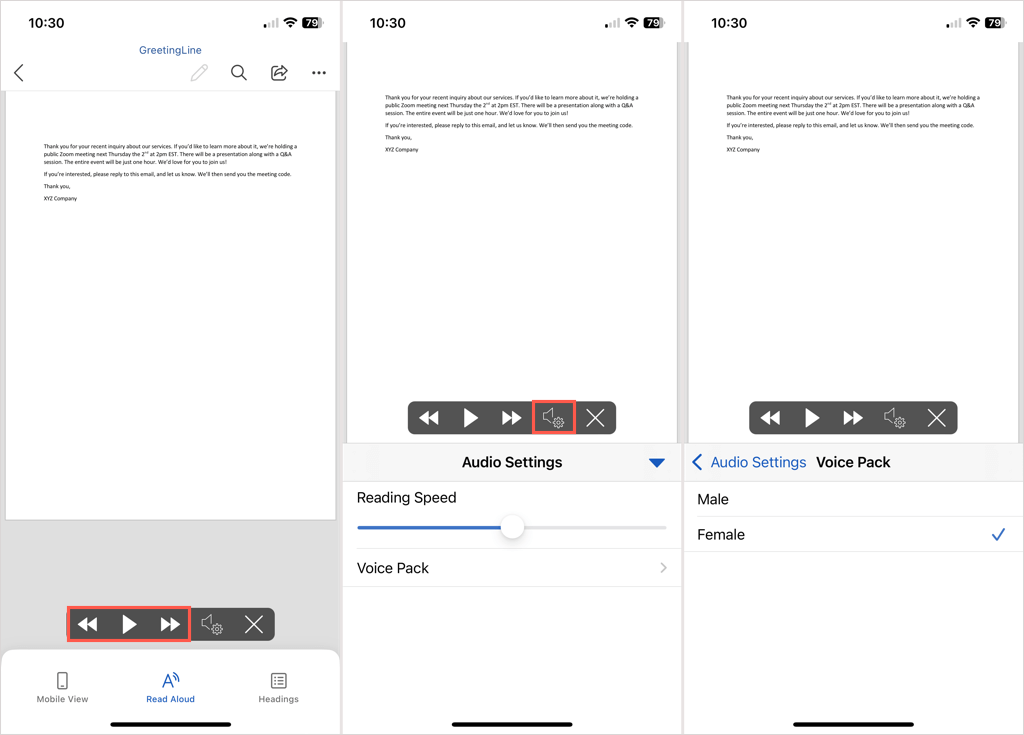
Per chiudere Leggi ad alta voce, seleziona la Xsul lato destro della barra di controllo.
Che tu voglia ascoltare il tuo documento o quello composto da qualcun altro, Leggi ad alta voce in Microsoft Word è conveniente.
Se hai problemi a sentire il tuo documento letto, guarda queste correzioni per quando l'audio non funziona sul tuo computer.
.
Post correlati: